Четвъртото поколение Apple TV идва с няколко нови трика, на които по-старите модели не са запознати, като например поддръжката на Siri и приложения и игри на трети страни. Една от функциите, които липсват обаче, е възможността да сърфирате в мрежата.
Въпреки, че tvOS се базира на iOS, браузърът на Safari е премахнат от Apple TV, което означава, че единственото сърфиране, което ще правите, е чрез огледало с AirPlay от другите си устройства на Apple.
С обикновен хак, обаче, ще преглеждате уеб с Apple TV за броени минути. Ето как се прави.
Какво ви е необходимо
Преди да започнете, ще ви трябват няколко неща, като например безплатен акаунт на Apple Developer, Xcode и USB-C кабел или адаптер.
Ако все още нямате профил на програмист в Apple, преминете към developer.apple.com/account и влезте с съществуващия си Apple ID.
След това от вашия Mac, отворете App Store, потърсете "Xcode" и изтеглете приложението. Тя ще се инсталира автоматично.
Ако имате 12-инчов MacBook, включеният USB-C кабел ще работи за това приложение. В противен случай ще ви трябва USB-A към USB-C кабел, който можете да намерите онлайн за около $ 10. Просто бъдете внимателни за това кой купувате (и направете справка с тази електронна таблица, за да видите кои са спецификациите.)
И накрая, ще се нуждаете от изходния код на tvOSBrowser, който ще изтеглим от хранилището на GitHub с помощта на Xcode.
Инсталиране на браузъра
Започнете с отваряне на папката "Приложения" в Finder и намиране на Xcode.app. Кликнете с десния бутон върху приложението и изберете Покажи съдържанието на пакета . От там отидете на Съдържание> Разработчик> Платформи> AppleTVOS.platform> Разработчик> SDK> AppleTVOS.sdk> usr> включете и намерете файла Availability.h . Кликнете с десния бутон върху файла и отворете в TextEdit или друг текстов редактор.
Намерете тези два реда код, които могат да бъдат намерени в редове 279 и 280:
- #define __TVOS_UNAVAILABLE __OS_AVAILABILITY (tvos, недостъпен)
- #define __TVOS_PROHIBITED __OS_AVAILABILITY (tvos, недостъпен)
Променете ги на:
- #define __TVOS_UNAVAILABLE_NOTQUITE __OS_AVAILABILITY (tvos, недостъпен)
- #define __TVOS_PROHIBITED_NOTQUITE __OS_AVAILABILITY (tvos, недостъпен)
Запазете файла и отворете Xcode. Игнорирайте прозореца, който се зарежда и щракнете върху Управление на източниците в лентата с менюта, след което изберете Проверка . В полето на местоположението на хранилището поставете "//github.com/steventroughtonsmith/tvOSBrowser.git" и щракнете върху Напред . Когато бъдете попитани, изберете главния клон на хранилището и продължете.
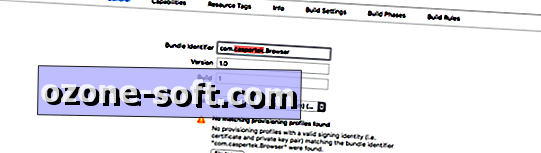
В левия панел на Xcode кликнете върху приложението за браузър, което току-що сте импортирали. Ще трябва да промените идентификатора на пакета . По подразбиране това е com.highcaffeinecontent.Browser . Променете го в нещо уникално като: com. [Псевдоним] .Browser . Просто се уверете, че няма интервали в идентификатора.
Под полето Идентификатор на пакета кликнете върху падащото меню до Екип . Изберете вашия Apple ID. Ако не сте влезли, кликнете върху Добавяне на профил и влезте с идентификационните си данни на Apple ID.
Свържете Apple TV към вашия Mac, като използвате USB-C кабел.
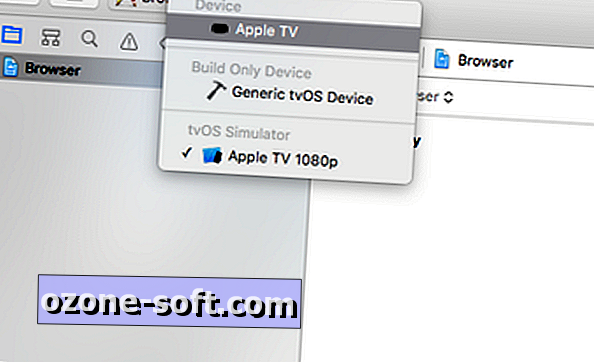
", " modalTemplate ":" {{content}} ", " setContentOnInit ": false} '>
В горната част на прозореца на Xcode ще видите бутоните Play и Stop . Освен това са два бутона от менюто, единият е името на приложението (в този случай Browser), а другият е изходният източник за мястото, където ще се изпълнява кода. По подразбиране, ако не се открие Apple TV, Xcode ще пусне симулатор на Apple TV при изпълнение на кода. За да сте сигурни, че натискате кода на Apple TV, щракнете върху бутона вдясно и се уверете, че Apple TV под Устройства е избрано, а не Apple TV 1080p под tvOS Simulator .
След като кодът приключи, трябва да видите приложение на Apple TV, наречено Safari. Кликнете върху него, за да отворите.
Използване на браузъра в Apple TV
Браузърът Safari на Apple TV е сравнително интуитивен и лесен за използване.
В зависимост от режима, в който плъзгате пръста си върху устройството за дистанционно управление на Apple TV, устройството ще премести курсора или ще превърта нагоре и надолу по страницата. За да превключите между режимите, щракнете двукратно върху тракпада.
Щракването върху тракпад прави точно това, което бихте очаквали - щракване и отваряне на връзки или избор на съдържание на екрана. Бутонът Меню работи като бутон за връщане назад. Щракнете двукратно върху бутона Меню, за да заредите меню Настройки, където можете да промените началната страница, да видите историята и др. А натискането на бутона Play / Pause ("Пускане / пауза") отваря адрес и лента за търсене, която използва Google като търсачка по подразбиране.
Разработчикът не е актуализирал изходния код след няколко месеца и като такъв е много основен браузър. Липсват някои функции, които може да се окажат необходими от компютър или мобилно устройство, но трябва да са достатъчни за основните нужди при сърфиране чрез Apple TV.










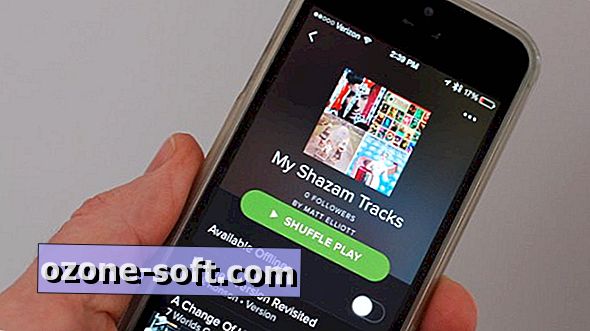


Оставете Коментар